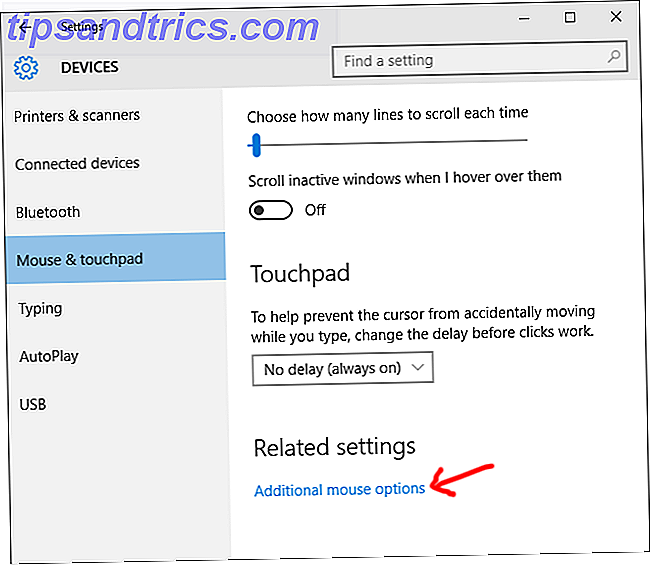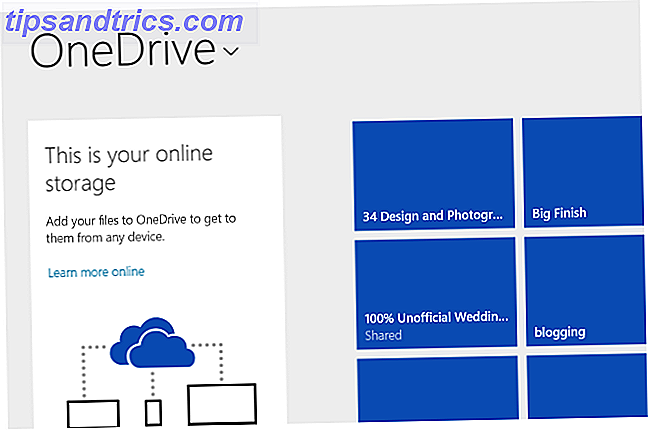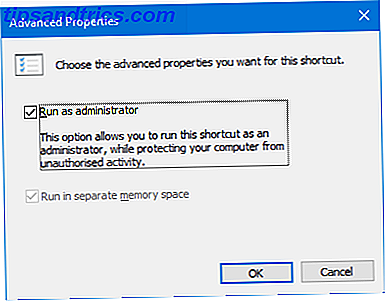Start en Mac-app, et websted eller et dokument med blot et par tastetryk - uden at vente på søgeresultater. Hvis du er træt af alt for komplicerede lancering apps, kan gratis app Twitch være det, du leder efter.
Lancering af ting med en mus er til sugere, bare spørg alle, der bruger værktøjer som Alfred, QuickSilver og LaunchBar, som Bakari for nylig gennemgik Go Way Beyond Apples spotlight med LaunchBar 6 til Mac Go Way Beyond Apples Spotlight med LaunchBar 6 til Mac Spotlight og Alfred ikke skære det? LaunchBar sætter applikationer, websøgninger og en hel mængde funktioner lige ved hånden, mens du skriver. Læs mere . Heck, du kan endda spørge loyale brugere af Macs standard søgeværktøj, Spotlight. Ligesom at lære tastaturgenveje er den eneste måde at bruge softwaren på fuld hastighed ved at bruge tastetryk for at starte apps og åbne filer er simpelthen hurtigere end at flytte musen til et ikon og klikke på det.
Afhængigt af din opsætning kan apps som Alfred tage deres tid til at reagere på søgeforespørgsler. Hvis du ønsker, at du kan starte dine yndlingsprogrammer inden for et par tastetryk, skal du tjekke Twitch (ikke relateret til streaming af videospil).
Start 26 ting i tre tastetryk
Med Twitch kan du tildele apps, filer og mapper til bogstaver i alfabetet. Ulempen: appen kan kun starte 26 ting.
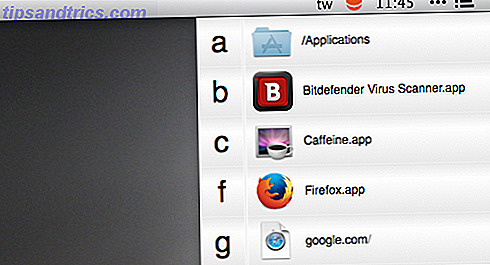
Twitch er opdraget ved hjælp af en konfigurerbar tastaturgenvej, alt + mellemrum som standard. Du får se et display, der optager den højre del af skærmen, og præsenterer dig med breve, ikoner og filnavne. Varer lanceres ved at trykke på det pågældende brev på tastaturet - det er det. Resultaterne er normalt øjeblikkelige.
Du kan konfigurere hvilke bogstaver, der gør, ved at klikke på gearet nederst på launcheren.

Dobbeltklik på et hvilket som helst bogstav for at tilføje eller ændre en opgave. For at tilføje en app behøver du kun at gennemse dem med den resulterende "Open" -dialog:

Der er sandsynlige filer, du skal åbne hele tiden - for mig er det en liste over de artikler, jeg arbejder på i øjeblikket. Tilføjelse af filer til Twitch er det samme som at tilføje en app: Gennemse og find det ønskede dokument, klik på Åbn .

Filen åbnes ved hjælp af standardappen tildelt formatet på din Mac.
Du kan også starte websites med din standardbrowser, selvom den åbne dialog ikke fungerer for dette. I stedet kan du trække og slippe en webadresse eller et bogmærke fra din valgte browser. Og du kan tilføje apps, filer og mapper til Twitch på samme måde - bare træk dem til et brev fra finderen.
En tastaturgenvej er den ideelle måde at starte Twitch på, men der er også et menulinjeikon, hvis du foretrækker:

Jeg er ikke sikker på hvorfor du ville, men hej, det er der. Der er ikke meget andet at sige om denne app: det gør hvad det står til at gøre, og det er helt gratis.
Download: Twitch (gratis)
Hvordan starter du apps?
Twitch, som jeg har sagt, er en meget enkel måde at lancere apps på. Der er mere komplekse værktøjer derude, med meget mere fleksibilitet. Alfred for eksempel lad os starte noget, og de mange arbejdsgange, du kan tilføje, gør næsten alt. 6 Fantastiske Alfred-arbejdsgange, der gør dig mere produktive 6 Fantastiske Alfred-arbejdsgange, der gør dig mere produktive Nu hvor brugere og udviklere kan udvide Alfreds evner ved at tilføje deres egne workflows, kaldes det en "applikationsstart" synes lidt begrænsende. Læs mere . Når du er vant til apps som disse, er det svært at gå tilbage til brugen af din dock.
Jeg vil stadig vide: hvordan starter du apps på din Mac? Bruger du en app som Twitch eller Alfred? Eller holder du dig til kajen? Eller åbner du mappen Programmer i din Mac og ruller til det ønskede program, som en slags digital caveman? Lad os tale om dette nedenfor.